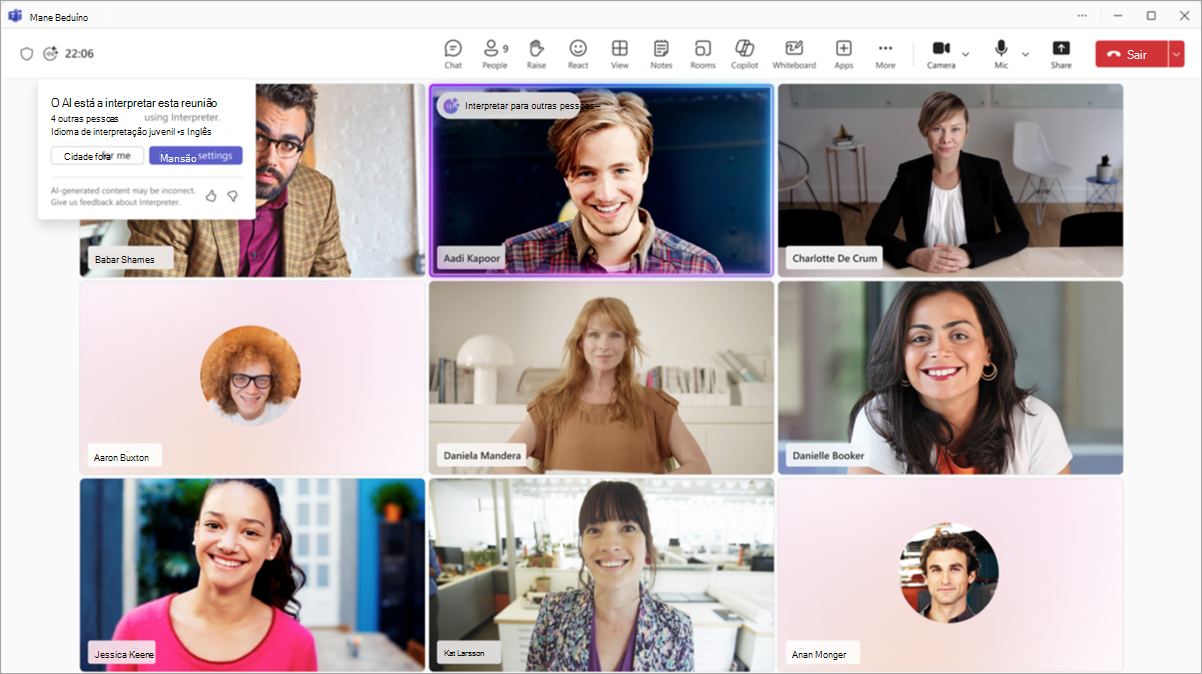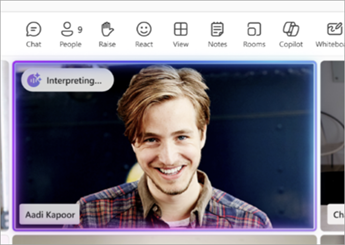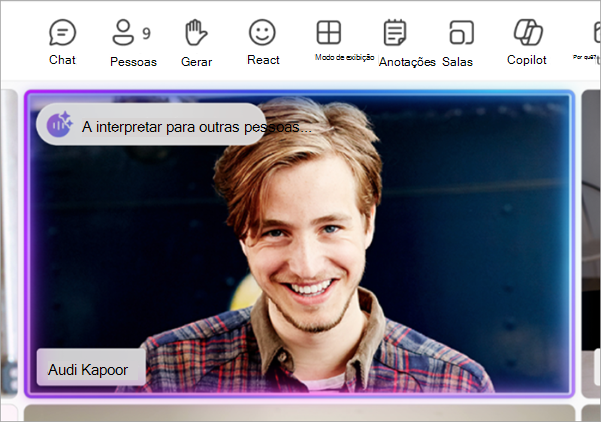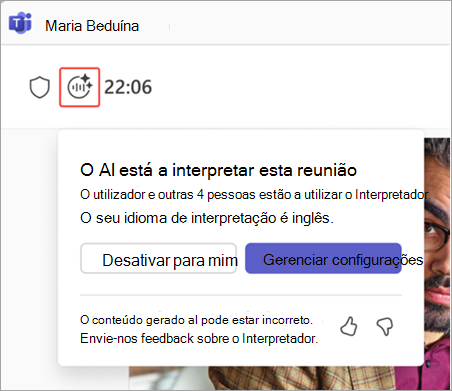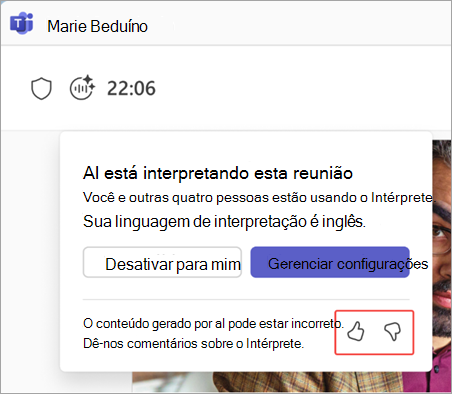Intérprete em reuniões do Microsoft Teams
Observação: 20 horas de interpretação são incluídas por pessoa por mês com uma licença Microsoft 365 Copilot. O acesso além das horas incluídas está sujeito à capacidade disponível.
Remova barreiras de linguagem em reuniões multilíngues do Microsoft Teams com o agente Intérprete. O agente intérprete ajuda os participantes a falar e ouvir em seus idiomas preferidos por meio da interpretação de fala em tempo real.
Neste artigo
Intérprete em reuniões
Torne as reuniões mais inclusivas com o agente Intérprete quando os participantes não compartilham uma linguagem comum. O intérprete é ideal para reuniões em que os participantes falam idiomas diferentes e você tradicionalmente conta com um intérprete humano.
O intérprete ajuda a preencher lacunas de comunicação traduzindo a fala na linguagem preferida de cada participante, permitindo que todos falem e ouçam o idioma com o qual estão mais confortáveis e se envolvam totalmente na conversa.
Ao ativar o Intérprete durante uma reunião do Teams, você poderá ouvir o Intérprete traduzir outros participantes em seu idioma preferido.
Interpretando...:Quando alguém fala em um idioma diferente do idioma preferido, você ouvirá a tradução pelo áudio do orador original. Você também verá um indicador no feed de vídeo do orador original que mostra que sua fala está sendo traduzida.
Interpretando para outras pessoas...: quando você fala em um idioma diferente dos idiomas preferidos de outros participantes, eles ouvirão sua fala traduzida em seus idiomas escolhidos. Um indicador no feed de vídeo mostrará que sua fala está sendo traduzida para outras pessoas.
Além disso, depois que você terminar de ouvir áudio interpretado, f outros ainda estão ouvindo em seus idiomas preferidos, você verá um indicador solicitando que você aguarde até que todos terminem de ouvir antes de falar novamente.
Pessoas que não tiver o Intérprete ativado também verá um indicador de que a fala de alguém está sendo traduzida. Isso fornece a todos uma sugestão visual para permitir que a tradução termine antes que eles desmutem e comecem a falar.
Idiomas com suporte
Atualmente, o intérprete dá suporte aos seguintes idiomas: inglês, espanhol, português, japonês, chinês simplificado (mandarim), italiano, alemão, francês e coreano.
Observações:
-
Alguns idiomas falados podem ser reconhecidos pelo Intérprete, mas a precisão de interpretação não é garantida.
-
Independentemente da linguagem de entrada, a saída de interpretação sempre estará em um dos idiomas com suporte listados acima.
Ativar o Intérprete
Ativar o Intérprete em reuniões com até 1.000 participantes, em que vários idiomas estão sendo falados.
Quando você ativar o Intérprete, o reconhecimento de fala multilíngue também será ativado automaticamente, permitindo que os participantes definam seus idiomas falados e traduzidos. O reconhecimento de fala multilíngue pode ser ativado independentemente do Intérprete pelo organizador nas opções de reunião.
Para ativar o Intérprete:
-
Selecione Mais ações
-
Selecione Linguagem e
-
Em Configurações de Intérprete:
-
Selecione o idioma no qual você deseja que o Intérprete se traduza no menu Ouvir para reunião no menu suspenso.
-
Ajuste o controle deslizante balancear para ouvir mais áudio original ou interpretado.
-
Escolha a voz que você deseja que outros participantes ouçam sua fala interpretada na escolha sua voz quando as opções interpretadas. Para saber mais sobre simulação de voz, confira Simulação de voz no Intérprete.
-
-
Selecione Ativar.
Para ajustar as configurações do Intérprete ou desativar o Intérprete, selecione o indicador Intérprete na janela de reunião.
Selecione Gerenciar configurações para abrir configurações de Intérprete ou Desativar para mim para desativar o Intérprete por conta própria.
Para ativar o Intérprete:
-
Toque em Mais
-
Toque em Ativar
-
Em Linguagem de interpretação, toque no idioma no qual você deseja que o Intérprete se traduza.
-
Em Áudio de interpretação:
-
Ajuste o controle deslizante de áudio Balancear para ouvir mais áudio original ou interpretado.
-
Escolha a voz que você deseja que outros participantes ouçam sua fala interpretada nas opções De representação de voz. Para saber mais sobre a opção Simular minha voz, consulte Simulação de voz no Intérprete.
-
-
Toque em Ativar Intérprete.
Para ajustar as configurações do Intérprete, toque em Mais
Para desativar o Intérprete, toque em Mais
Observações:
-
As configurações do intérprete persistirão em reuniões futuras.
-
Atualmente, não há suporte para intérprete em reuniões ou chamadas ad hoc, reuniões usando Salas do Microsoft Teams com dispositivos pessoais, prefeituras, webinars ou reuniões do Teams Free.
Detecção automática de linguagem falada
Quando o Intérprete é ativado, o idioma falado é detectado e atualizado automaticamente em Intérprete, legendas ao vivo e transcrição ao vivo.
Para desativar a detecção automática de legendas ao vivo ou transcrição:
-
No painel Transcrição , selecione Configurações de idioma
-
Ao lado de legendas ao vivo, selecione Abrir legenda configurações
Quando o Intérprete é desativado, a linguagem falada não será atualizada automaticamente se os participantes alternarem idiomas durante a reunião, o que pode resultar em conteúdo impreciso.
Simulação de voz no Intérprete
Quando você usa a simulação de voz no Intérprete, a fala traduzida é gerada em sua própria voz, para que outros participantes ouçam traduções como se você estivesse falando diretamente o idioma deles. Segmentos curtos de sua fala são brevemente analisados pelo sistema em tempo real para simular suas características exclusivas de tom, estilo e voz.
Exemplos de voz ou dados biométricos nunca são armazenados. A IA cria instantaneamente uma voz de som natural na linguagem selecionada, preservando seu tom, tom e estilo de fala autênticos sem exagerar as emoções. Isso garante uma experiência de conversa multilíngue familiar e perfeita.
Privacidade de dados
Os dados de voz são processados imediatamente, em tempo real, sem nunca armazenar seus exemplos de voz ou informações biométricas. Para saber mais, confira Gerenciar agente intérprete para sua organização.
Política e configurações de simulação de voz
Se o administrador de TI tiver ativado a política de simulação de voz, a configuração Simular minha voz será ativada automaticamente. Se a política não estiver ativada, sua fala será traduzida usando uma voz automatizada padrão.
Para gerenciar suas preferências de voz durante uma reunião:
-
Selecione Mais ações
-
Selecione Configurações de Intérprete
-
Em Escolher sua voz quando interpretado, selecione:
-
Simule minha voz para que outras pessoas ouçam sua fala traduzida apresentada em sua voz simulada.
-
Voz automatizada para outras pessoas ouvirem sua fala traduzida apresentada em uma voz automatizada padrão (por exemplo, Ava).
-
-
Selecione Confirmar.
Práticas recomendadas para Intérprete
Siga estas práticas recomendadas para uma experiência de reunião multilíngue suave e eficaz:
Quando usar o Intérprete
-
Em reuniões sem uma linguagem comum: ideal quando os participantes não compartilham uma linguagem comum.
-
Em discussões estruturadas: melhor para conversas estruturadas em que uma pessoa está falando por vez.
Dicas para uma comunicação multilíngue eficaz
-
Fale um idioma por vez. Atenha-se consistentemente a uma única linguagem, especialmente se você for bilíngue.
-
Seja claro e conciso. Use frases curtas, pausar com frequência e simplificar a linguagem técnica para melhorar a precisão de interpretação.
-
Levante a mão. Selecione Aumentar
-
Permitir que a interpretação seja concluída. Procure indicadores visuais mostrando que outras pessoas terminaram de ouvir a interpretação antes de continuar ou alterar tópicos.
-
Dê suporte visualmente à mensagem. Compartilhe sua tela ou use recursos de chat para fornecer contexto adicional (links, capturas de tela, documentos).
-
Ative a câmera. As indicações visuais podem criar uma conversa multilíngue mais envolvente e natural.
Recomendações de configuração de reunião
-
Verifique se o organizador da reunião tem uma licença de Microsoft 365 Copilot ou Teams Premium. Ative o reconhecimento de fala multilíngue em suas opções de reunião para que todos os participantes possam selecionar individualmente suas linguagens faladas e configurações de tradução para legendas ao vivo para comunicação clara com ou sem Intérprete.
-
Atualize facilmente as principais discussões por meio da recapitulação inteligente da reunião, agora dando suporte a reuniões multilíngues. Após a reunião, sua recapitulação é gerada automaticamente no idioma de tradução selecionado para transcrição e legendas ao vivo.
Limitações de intérprete
-
As gravações de reunião capturam apenas o áudio da reunião original e não incluem áudio de interpretação.
-
As transcrições traduzidas só estão disponíveis ao vivo durante a reunião. Após o término da reunião, somente a linguagem original (falada) é mostrada na transcrição.
-
O intérprete não é otimizado para reuniões com trocas rápidas, interrupções ou diálogo sobreposto, pois a tradução pode levar mais tempo do que o discurso original, tornando mais difícil seguir e responder naturalmente.
-
A interpretação dos nomes, gêneros ou termos técnicos das pessoas pode ser imprecisa.
Perguntas Frequentes
Como funciona a simulação de voz?
Se você ativar a simulação de voz, o Intérprete amostrará breves segmentos de sua voz para simular suas características de tom, estilo e voz. Quando o Intérprete traduziu sua fala para outras pessoas, as pessoas ouvirão a tradução em sua voz simulada. Desative a simulação de voz a qualquer momento e escolha um estilo de voz diferente nas configurações do Intérprete.
A simulação de voz só processa sua voz em tempo real e não armazena seus dados biométricos ou adiciona sentimentos emocionais além do que está sendo falado. Se você não puder acessar o Intérprete, entre em contato com o administrador de TI.
Qual tecnologia alimenta o Intérprete?
O agente intérprete no Teams habilita a tradução de STS (fala em tempo real) usando Azure Serviços de IA. Ele detecta automaticamente idiomas falados em uma reunião e dá suporte a conversas multilíngues e multilíngues.
Como funciona:
-
Reconhecimento de Fala (ST): converte o idioma falado em texto em inglês.
-
Tradução (MT): converte o texto em inglês nos idiomas selecionados.
-
Geração de Voz (TTS): produz fala traduzida no idioma de destino. Ele pode simular a voz do orador ou usar uma voz predefinida com base na sua preferência e na política de administrador de TI.
-
Um bot transmite áudio da reunião para processamento baseado em nuvem e retorna traduções instantaneamente.
O Intérprete dá suporte a reuniões com pessoas de outras organizações?
Sim. Pessoas de outras organizações podem usar o Intérprete se ingressarem em contas M365 verificadas com licenças M365 Copilot válidas. Pessoas ingressar anonimamente ou como convidados não podem usar o Intérprete porque suas identidades e status de licença não podem ser verificados.
Enviar comentários
Estamos sempre procurando maneiras de melhorar os recursos. Para fornecer comentários, selecione o indicador Intérprete
Adicione seus comentários e selecione Enviar para enviar seus comentários diretamente à Microsoft.
Tópicos relacionados
Reconhecimento de fala multilíngue no Microsoft Teams
Usar legendas ao vivo em reuniões do Microsoft Teams
Usar interpretação de linguagem em reuniões do Microsoft Teams